打印机驱动如何彻底删除 打印机驱动删除步骤
打印机驱动在使用过程中可能会出现各种问题,需要进行彻底删除并重新安装,打印机驱动删除步骤主要包括在控制面板中卸载驱动程序、清除注册表中的相关信息、删除驱动程序文件夹等操作。只有彻底删除旧的驱动程序,才能确保新的驱动程序能够正常安装并运行,保证打印机的正常工作。如果不清除旧的驱动程序,可能会导致冲突和错误,影响打印机的正常使用。
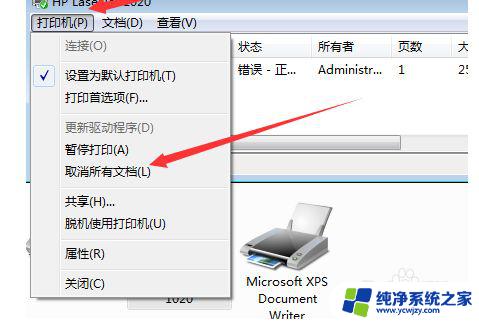
一般安装打印机时,主机将会进行新打印机的检测。很快便会发现已经连接好的打印机,根据提示将打印机附带的驱动程序光盘放入光驱中,安装好打印机的驱动程序后,在“打印机和传真”文件夹内便会出现该打印机的图标了。
下面,我们就来看看如何卸载不需要的打印机驱动。
1、停止:print spooler服务,点击开始--运行--输入“msconfig”--点击“服务”--把“priter spooler”服务前的勾去掉,确定。
2、删除C:\Windows\System32\spool\PRINTERS目录下所有的文件,重新启动服务:print spooler,(重启步骤与开启步骤相同)。
3、点击开始菜单——选择设备和打印机:右击打印机图标,删除设备。
4、选择另外一台打印机的图标,右击选择打印服务器属性——驱动程序——删除,选择删除驱动程序和驱动程序包,点击确定。
5、至此打印机的驱动程序就卸载完成了。
注意事项
注意不要卸载正在使用的打印机驱动。
以上是关于如何完全删除打印机驱动程序的全部内容,如果有遇到相同情况的用户,可以按照小编的方法来解决。
- 上一篇: 怎么实现远程控制电脑 电脑远程控制方法
- 下一篇: 怎样在电脑上压缩文件 电脑如何使用压缩软件
打印机驱动如何彻底删除 打印机驱动删除步骤相关教程
- 打印驱动怎么删除干净 打印机驱动卸载方法
- 指定的打印机驱动程序当前正在使用无法删除 打印机驱动程序删除方法
- 怎么彻底删除显卡驱动 怎么彻底卸载显卡驱动
- 如何删除公司打印机打印记录 打印机如何删除打印记录
- 打印机驱动程序删除不了怎么办 打印机驱动卸载失败的解决方法
- 怎样删除打印机打印任务 如何强制删除打印任务
- mydrivers怎么彻底删除 无法删除驱动精灵怎么办
- 怎么删除正在打印的任务 如何删除打印机中的待打印任务
- 如何删除不用的打印机 打印机副本1和副本2怎么删除
- 打印机打印任务怎么取消 如何删除打印机上的打印任务
- 如何删除桌面上的小艺建议
- 为什么连接不上airpods
- 小米平板怎么连接电容笔
- 如何看电脑是百兆网卡还是千兆网卡
- 省电模式关闭
- 电脑右下角字体图标不见了
电脑教程推荐
win10系统推荐